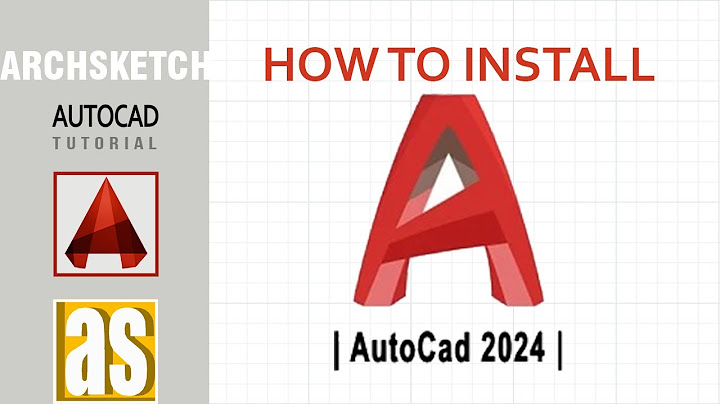Việc cài đặt thêm các phần mềm antivirus trên máy tính sẽ giúp người dùng ngăn chặn được phần nào tình trạng máy tính chạy chậm. Avast Free Antivirus là phần mềm diệt virus được nhiều người lựa chọn sử dụng. Tuy nhiên sau một khoảng thời gian người dùng không muốn sử dụng Avast Free Antivirus do không còn phù hợp với máy tính, thì nên gỡ phần mềm để chuyển sang công cụ antivirus khác. Show Thường thì cách gỡ Avast Antivirus cũng như khi bạn gỡ các phần mềm khác trên máy tính, nhưng các dữ liệu vẫn có thể còn lưu lại. Vì thế bạn nên sử dụng thêm một số công cụ xóa phần mềm để xóa hoàn toàn Avast Free Antivirus.
1. Xóa Avast Free Antivirus trong Control PanelBước 1: Người dùng truy cập vào Control Panel rồi nhấn vào mục Uninstall a program trong Programs để chọn xóa phần mềm trên máy tính.  Bước 2: Hiển thị danh sách các phần mềm cài đặt trên máy tính. Chúng ta nhấn chuột phải vào phần mềm rồi chọn Uninstall để xóa.  2. Dùng Avastclear gỡ Avast Free AntivirusBước 1: Người dung truy cập vào link dưới đây để tải phần mềm Avastclear xuống máy tính và tiến hành cài đặt. Bước 2: Khi click vào phần mềm chúng ta sẽ thấy công cụ tiến hành kiểm tra xem máy tính có cài đặt Avast Free Antivirus hay không.  Lưu ý, công cụ sẽ gợi ý bạn đưa máy tính vào chế độ Safe Mode để tiến hành xóa phần mềm. Nếu không muốn thì bạn có thể nhấn No để tiếp tục.  Bước 3: Lúc này hiển thị giao diện với thư mục cài đặt phần mềm. Nhấn chọn nút Uninstall ở bên dưới để gỡ cài đặt. Ngoài Avast Free Antivirus thì phần mềm còn hỗ trợ gỡ cài đặt của nhiều phiên bản Antivirus khác.  Ngay lập tức quá trình gỡ cài đặt Avast Free Antivirus được tiến hành ngay sau đó.  Khi gỡ xong công cụ sẽ yêu cầu người dùng khởi động lại máy tính để quá trình gỡ Avast Free Antivirus được hoàn thành.  Với công cụ Avastclear thì việc xóa Avast Free Antivirus trở nên hiệu quả hơn rất nhiều. Các dữ liệu còn liên quan tới phần mềm đều được xóa nhanh chóng. Trong nội dung bài viết sau, iRecovery sẽ hướng dẫn cho bạn cách xóa Avast Free Antivirus hoàn toàn trên máy tính chỉ với 2 cách đơn giản. Hãy cùng tham khảo nếu bạn cảm thấy không nhất thiết phải sử dụng phần mềm này nữa. CÁCH XÓA AVAST FREE ANTIVIRUS HOÀN TOÀN TRÊN MÁY TÍNHViệc cài đặt thêm các phần mềm Antivius trên máy tính sẽ giúp người dùng ngăn chặn được phần nào tình trạng máy tính nhiễm virus và buộc phải can thiệp phục hồi dữ liệu mới có thể sử dụng lại được các dữ liệu quan trọng. Avast Free Antivirus là phần mềm diệt virus an toàn và sễ dàng sử dụng, chính vì thế phần mềm này được nhiều người lựa chọn. Tuy nhiên sau một khoảng thời gian người dùng không muốn sử dụng Avast Free Antivirus do không còn phù hợp với máy tính, thì nên gỡ phần mềm để chuyển sang công cụ antivirus khác. Dưới đây là 2 cách xóa Avast Free Antivirus hoàn toàn trên máy tính nhanh chóng. Cách 1: Xóa Avast Free Antivirus trong Control Panel Đây là tính năng có sẵn trong các phiên bản Windows 7/8/8.1 và Windows 7. Tính năng này sẽ giúp bạn xóa phần mềm Antivirus một cách nhanh chóng và dễ dàng hơn. Bước 1: Đầu tiên, chọn biểu tượng Start bên góc trái màn hình. Sau đó, bạn gõ Control panel trong thanh tìm kiếm và chọn vào. .jpg) Bước 2: Chọn Programs cột bên trái màn hình, sau đó chọn mục Programs and Features. Tiếp tục chọn Unstill a program.       Cách 2: Xóa Avast Free Antivirus bằng phần mềm Avast Clear Phần mềm này cũng được phát triển bởi Avast Software giúp hỗ trợ người dùng thao tác xóa triệt để các file (tập tin) thư mục có chưa dữ liệu phần mềm bạn muốn xóa. Bước 1: Bạn truy cập vào link để tải phần mềm Avastclear xuống máy tính và tiến hành cài đặt. .jpg) Bước 2: Sau khi tải phần mềm xuống bạn tiến hành khởi động phần mềm. .jpg) Bước 3: Khi nhập vào phần mềm chúng ta sẽ thấy công cụ tiến hành kiểm tra xem máy tính có cài đặt Avast Free Antivirus hay không. .jpg)Lưu ý, công cụ sẽ gợi ý bạn đưa máy tính vào chế độ Safe Mode để tiến hành xóa phần mềm. Nếu không muốn thì bạn có thể nhấn No để tiếp tục. Bước 4: Lúc này hiển thị giao diện với thư mục cài đặt phần mềm. Nhấn chọn nút Uninstall ở bên dưới để gỡ cài đặt. Ngoài Avast Free Antivirus thì phần mềm còn hỗ trợ gỡ cài đặt của nhiều phiên bản Antivirus khác. Làm thế nào để gỡ bỏ Avast Free Antivirus?Bước 1: Mở ứng dụng Control Panel. Bước 2: Vào Programs and Features, kéo tìm và nhấn chọn mục Avast Free Antivirus. Bước 3: Sau đó, chọn Uninstall phía trên để gỡ bỏ hoàn toàn phần mềm. Bước 4: Sau khi bạn chọn Uninstall, phần mềm Avast sẽ thông báo với bạn rằng Setup is already running (Thiết lập sẵn sàng chạy). Avast Free Antivirus có tác dụng gì?Phần mềm chống virus miễn phí của Avast sẽ phát hiện và chặn mọi loại phần mềm độc hại ngay tức thì để ngăn chúng lây lan trên máy tính. Đồng thời, phần mềm này sẽ tự động quét máy tính để loại bỏ virus và các phần mềm độc hại khác trước khi chúng thực sự gây hại. |